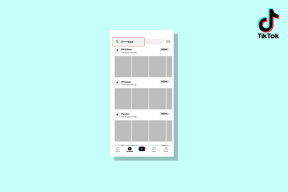Top 7 rettelser til, at Gmail ikke modtager e-mails på iPhone
Miscellanea / / December 02, 2021
Har din chef sendt dig en arbejdsmail, men den er ingen steder at finde i din iPhones Gmail-app? Eller måske blev der sendt en e-mail til aktivering af konto eller nulstilling af adgangskode til din adresse, men du kan ikke finde den i din indbakke eller spam-mappe? Hvis du kan modtage og se disse e-mails på andre enheder, så modtager Gmail af en eller anden grund ikke e-mails på din iPhone. I denne vejledning fremhæver vi syv (7) måder at få problemet løst.

Dette problem stammer normalt fra en dårlig eller inaktiv internetforbindelse. Andre gange støder din iPhones Gmail-app (eller Google-konto) på nogle problemer, og du skal opdatere den for at få tingene i orden igen.
1. Tjek internetforbindelse
Når din iPhones Gmail-app ikke modtager e-mails, er den første ting, du skal tjekke, for en aktiv internetforbindelse på din iPhone. Hvis du bruger en Wi-Fi-forbindelse, skal du kontrollere, om din iPhone er konfigureret korrekt og er i stand til at arbejde med din router. Brug andre apps, der kræver en internetforbindelse, for at kontrollere, om forbindelsen fungerer fint. Hvis de ikke gør det, kan du genstarte routeren eller
boost routerens signal (ved hjælp af disse metoder).
Hvis din iPhone opretter forbindelse til internettet via mobildata, skal du kontrollere, at du stadig har en aktiv data-/internetplan. Hvis du gør det, men din telefons internet stadig ikke virker, kan du det slå Flytilstand til, sluk den i et halvt minut, og sluk den derefter igen. Når dit internet er tændt igen, skal du opdatere din Gmail-app og tjekke, om der kommer nye mails ind.
Når din iPhones Gmail-app forbliver statisk, og der stadig ikke kommer nye e-mails, skal du kontakte din internetudbyder. Men hvis dit internet fungerer med andre apps, men Gmail stadig ikke modtager e-mails på din iPhone, skal du fortsætte til næste løsning.
2. Skift aktive konti
Har du flere Google-konti koblet til din Gmail-app? Hvis det er tilfældet, vil du sikre dig, at du har valgt den korrekte konto. Lad os sige, at du har to konti (konto X og konto Y) forbundet til din Gmail-app. Det er du måske ikke i stand til at modtage eller se e-mails for konto Y, hvis konto X er den aktive konto, der kører i forgrunden.


For at skifte konto på din iPhones Gmail-app skal du trykke på profilbilledet i øverste højre hjørne og vælge den konto, du vil have som aktiv/forgrunds-e-mailadresse. Nu vil du være i stand til at modtage alle e-mails for konti, så snart de kommer ind.
3. Genaktiver kontoadgang
Google lader dig fjernopdatere dine konti på dine enheder fra din browser. Det lader dig løse eventuelle tekniske problemer, der forhindrer din Gmail-app i at modtage e-mails på iPhone og enhver af dine enheder. Så log ind på din Google-konto på din iPhones browser og følg disse trin:
Trin 1: Besøg Google Unlock Captcha-siden ved at klikke på knappen nedenfor.
Besøg Google Unlock Captcha-siden
Trin 2: På siden 'Tillad adgang til din Google-konto' skal du trykke på knappen Fortsæt.

Det opdaterer din Google-konto (og Gmail-konto i forlængelse heraf), så du kan få adgang til den på dine (gamle og nye) enheder eller applikationer.
Trin 3: Når Google (gen) aktiverer din kontoadgang, skal du gå til din Gmail-app og opdatere din postkasse, og du bør begynde at se nye e-mails rulle ind. Endnu bedre, luk og genåbn Gmail-appen.

4. Aktiver opdatering af baggrundsapp
Hvis du har deaktiveret 'Background App Refresh' for Gmail på din iPhone, modtager du muligvis ikke e-mails med det samme, de ankommer. Du vil sikre dig, at Gmails Background App Refresh er aktiveret. Sådan gør du.
Trin 1: Start din iPhone Indstillinger-menu.
Trin 2: Rul til bunden, og vælg Gmail.

Trin 3: Tjek, at 'Background App Refresh' er aktiveret. Hvis den ikke er det, skal du trykke på for at slå den til.

Bemærk: Når din iPhone er i lavenergitilstand, vil baggrundsappopdatering (for alle apps) blive midlertidigt deaktiveret, indtil du deaktiverer lavenergitilstand.
5. Tjek Google-kontolagerplads
For hver Google-konto tildeles en bruger 15 GB gratis lagerplads, som deles mellem Gmail, Google Drev og Google Fotos. Hvis du har opbrugt din ledige lagerplads, kan du muligvis ikke modtage nye e-mails i din Gmail på alle enheder. For at kontrollere, hvor meget kontolagerplads du har tilbage, skal du besøge afsnittet Lagerplads på din Google-konto i en webbrowser.
Tjek Google Storage Space

Hvis du er løbet tør for tilgængelig lagerplads, kan du købe ekstra plads eller slette nogle filer fra dine Google Fotos, Google Drev og Gmail for at skabe plads til nye e-mails.
6. Log ud af Gmail-appen
Ja, at logge din konto ud af Gmail-appen og logge på igen kan også hjælpe med at løse dette problem.
Trin 1: Start din iPhones Gmail-app, og tryk på kontoprofilbilledet i øverste højre hjørne.

Trin 2: Tryk på 'Administrer konti på denne enhed'.

Trin 3: Hvis du har flere konti forbundet til din Gmail-app, skal du trykke på 'Fjern fra denne enhed' for den konto, der ikke modtager e-mails.

Hvis alle forbundne konti ikke modtager e-mails, skal du fjerne og tilføje dem alle igen.
Trin 4: For at tilføje eller logge en konto tilbage til Gmail-appen igen, skal du trykke på kontoprofilbilledet i øverste højre hjørne af appen, vælge "Tilføj en anden konto" og følge vejledningen.

Alternativt, hvis du ikke ønsker at fjerne din konto, kan du midlertidigt aktivere og deaktivere den.
Trin 1: I sektionen Administrer konti i Gmail skal du slå den eller de konti, der ikke modtager e-mails, fra, og trykke på Udført.

Trin 2: Gå tilbage til siden Administrer konti, slå kontoen(e) til igen, og tryk på Udført.

Opdater nu din Gmail for at se, om kontoen nu er i stand til at modtage e-mails.
7. For ikke-Gmail-adresser
Hvis du bruger en ikke-Gmail-e-mailadresse på din iPhone Gmail-app, og du ikke modtager nye e-mails, skal du logge ind på din konto på en anden enhed eller en computer. Hvis du kan se eller modtage nye mails, kan du prøve en af ovenstående rettelser (punkt #1, #2, #4 og #6), der gælder for ikke-Gmail-konti. Du bør også opdatere din Gmail-app fra App Store.
Opdater Gmail (i App Store)
Hvis du stadig ikke kan modtage e-mails, skal du kontrollere dine kontosynkroniseringsindstillinger eller besøge supportsiden for din e-mail-udbyder for at finde mulige løsninger.
Kør andre kontroller
Selvom de ovenfor anførte fejlfindingstips vil hjælpe med at få din Gmail-app tilbage til at modtage e-mails på din iPhone, kan nogle andre faktorer forhindre nye e-mails i at falde i din postkasse. For eksempel vil du bekræfte, at afsenderen af den mail, du venter på at modtage, har stavet/tastet din e-mailadresse korrekt. Derudover vil du gerne sikre dig, at du ikke har gjort det aktiveret alle Gmail-filtre eller -indstillinger der forhindrer e-mails i at blive vist i din indbakke.
Næste: Leder du efter måder at øge din produktivitet med Gmail på din iPad? Tjek de 21 fantastiske tastaturgenveje i artiklen, der er linket til nedenfor med det samme.